როგორ დავაფორმოთ Windows 8 ლეპტოპზე. ლეპტოპის შეკეთება: რა უნდა გააკეთოთ თქვენი Asus მყარი დისკის დასაფორმებლად
შეგიძლიათ თქვენი ლეპტოპის დისკის ფორმატირება Windows ინსტრუმენტები, ასევე დისკებთან მუშაობისთვის შესაფერისი პროგრამული უზრუნველყოფის გამოყენება. ფორმატირების მეთოდის არჩევანი პირდაპირ იქნება დამოკიდებული მიზეზზე, რამაც გამოიწვია ეს საჭიროება.
თუ გჭირდებათ ფორმატირება (გარეშე ვინდოუსის ხელახლა ინსტალაცია) ერთ-ერთი ადგილობრივი დისკის ან დანაყოფის, რომელზედაც თქვენი მყარი დისკი იყო დაყოფილი, შემდეგ მიჰყევით ჩვენს მოთხოვნებს. ჩვენ ვხსნით "კომპიუტერს", ვუყურებთ დისკების არსებობას და რიცხვს - მაგალითად, ოთხი მათგანი იყო. მოდით დავაფორმოთ შერჩეული დისკი და იყოს "DISK F" - ჩვენს შემთხვევაში ის არ არის მთავარი, მაგრამ მცირე ზომით შეიცავს უამრავ არასაჭირო ინფორმაციას, რომლის მოშორებაც გსურთ ერთდროულად. დააწკაპუნეთ მაუსის მარჯვენა ღილაკით "F" დისკზე და აირჩიეთ "Format" ბრძანება სიიდან. შემდეგი, კლასტერის ზომის შეცვლის გარეშე, დააყენეთ ფაილური სისტემა "NTFS" და გააქტიურეთ "სწრაფი ფორმატი". ცოტა ხანს ველოდებით - შედეგი არის სუფთა, თუმცა ზედაპირულად ფორმატირებული დისკი.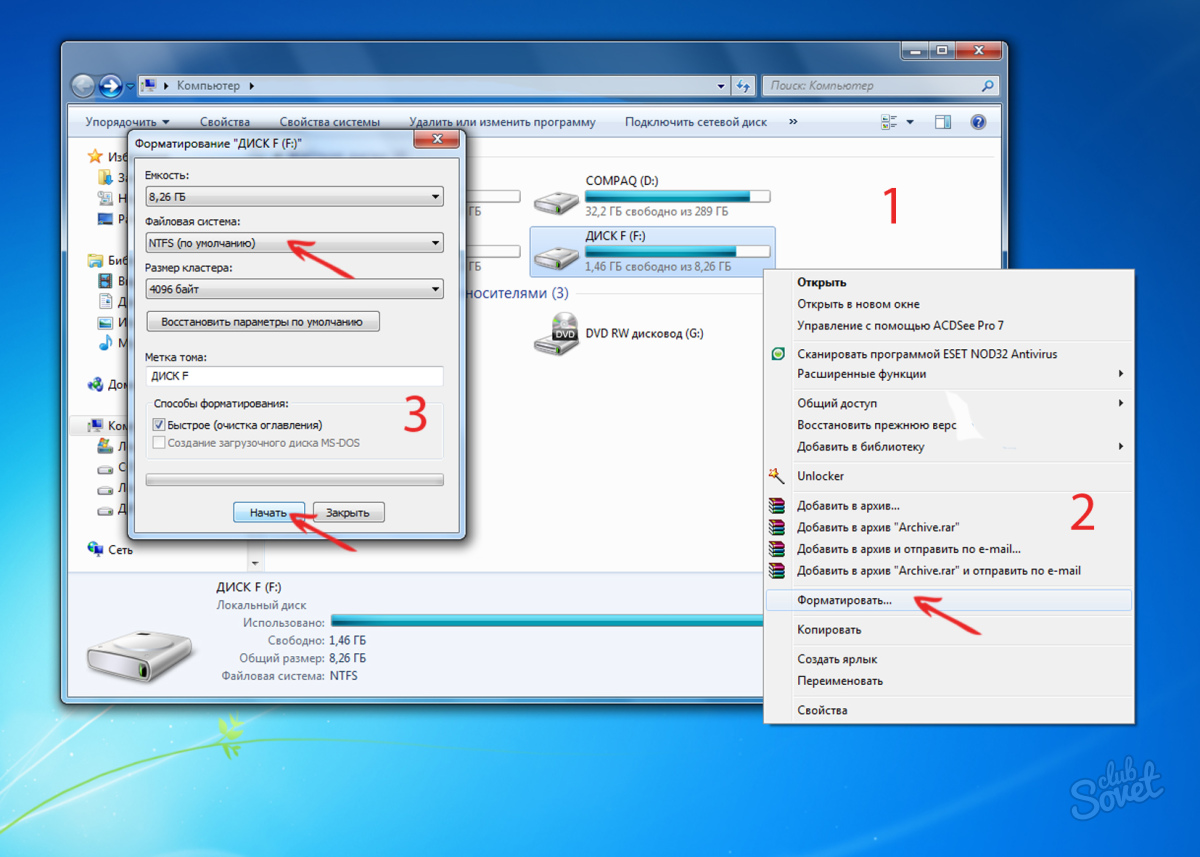
ასე რომ, თქვენ იღბლიანი ხართ, რადგან მოხვედით საუკეთესო გვერდი, ამ პრობლემის მოსაგვარებლად. თუმცა აქ თქვენ უნდა იყოთ ფრთხილად საგანთან. შეიძლება დაგჭირდეთ თქვენი კომპიუტერის ფორმატირება, რადგან გაქვთ ვირუსი და არ იცით როგორ ამოიღოთ იგი და ბოლო ვარიანტად გამოიყენეთ ფორმატი.
ნაბიჯი 4: დაყენების ოსტატი
კარგი, მაგრამ იცოდე, რომ თუ დაზოგავ გარკვეული ფაილები, მათი ხელახლა დასაბრუნებლად ფორმატირების შემდეგ, ეს ფაილები შეიძლება დაინფიცირდეს. როგორც წესი, კომპიუტერის გაშვებისას გამოჩნდება ეკრანი, რომელიც გეტყვით, რომელი ღილაკი უნდა დააჭიროთ. ამიერიდან, თქვენ ალბათ იცით, როგორ გააკეთოთ ეს ყველაფერი თავად, რადგან ინსტალაციის ოსტატი საკმარისად ნათელია და კარგად უხელმძღვანელებს მომხმარებელს, რაც არ უნდა გამოუცდელი იყოს. მაგრამ, მიუხედავად ამისა, ჩვენ ვაპირებთ ავხსნათ რამდენიმე ძირითადი ასპექტი.
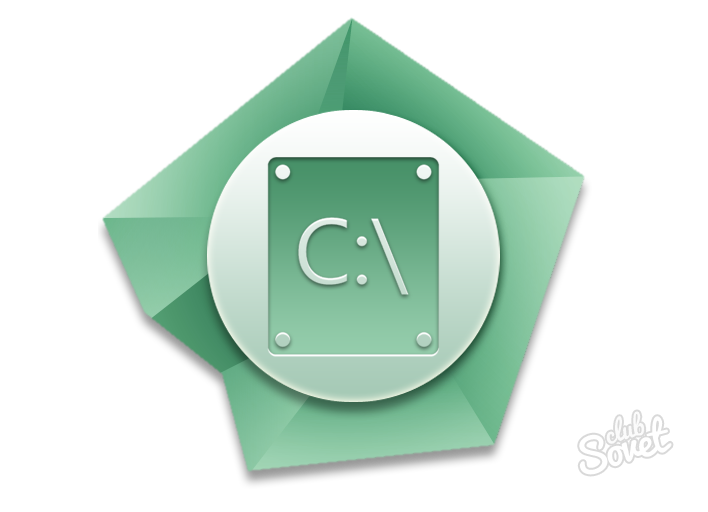
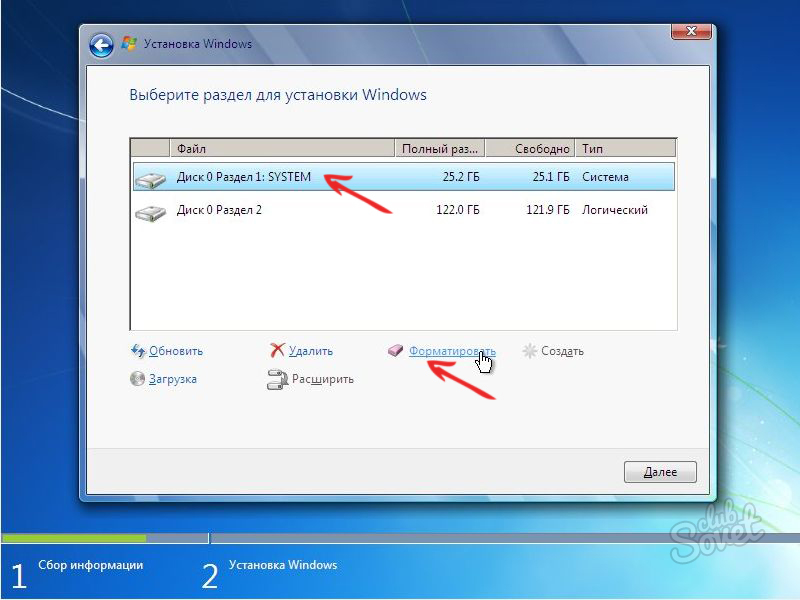
ნაბიჯი 5: მორგებული ფორმატირება
აქედან ყველაფერი არის "შემდეგი", "შემდეგი" და "შემდეგი", სანამ არ მოხვდებით ეკრანზე, სადაც შეგიძლიათ აირჩიოთ ინსტალაციის ტიპი. ეკრანზე, სადაც ირჩევთ ინსტალაციის ტიპს, აირჩიეთ "Custom", რომელიც საშუალებას გაძლევთ განახორციელოთ საუკეთესო ინსტალაცია თქვენი საკუთარი კრიტერიუმების, გემოვნებისა და საჭიროებების მიხედვით.
როდესაც ამას გააკეთებთ, ნახავთ, რომ წარმოგიდგენთ წინას ხელმისაწვდომი სექციებს ოპერაციული სისტემა. თუ თქვენ გაქვთ მეტი დანაყოფი, გააკეთეთ იგივე მათთან ერთად. ამ პროცესში თქვენ იწყებთ კომპიუტერის ფორმატირებას. პროცესს შეიძლება რამდენიმე საათი დასჭირდეს, ასე რომ მოთმინებით იმოქმედეთ და ნება მიეცით თქვენს კომპიუტერს თავისი ტემპით იმუშაოს. როდესაც დაასრულებთ, მოგეთხოვებათ გამოიყენოთ თქვენი ძირითადი მომხმარებლის სახელი, სისტემის სახელი და, სურვილისამებრ, პაროლი. თქვენ ასევე უნდა მიუთითოთ გასაღები, რომელიც დაგეხმარებათ დაიმახსოვროთ პაროლი, თუ დაგავიწყდებათ.
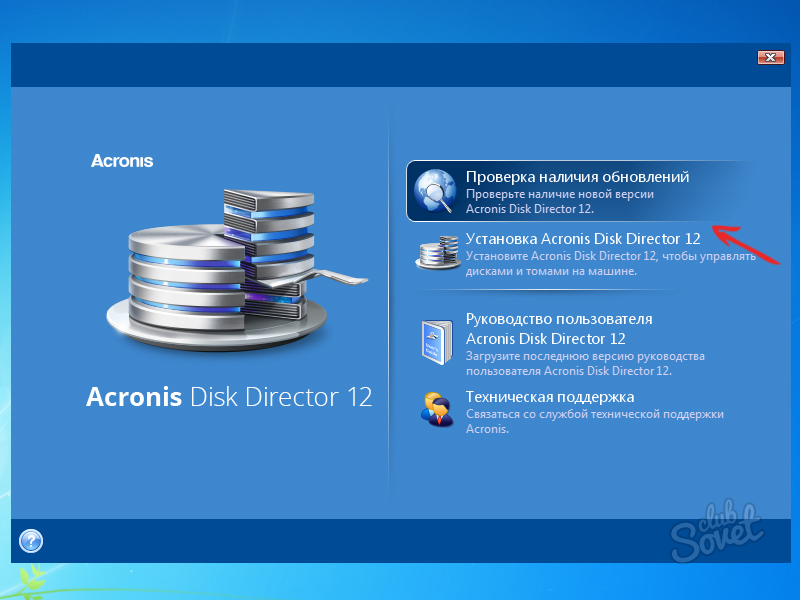
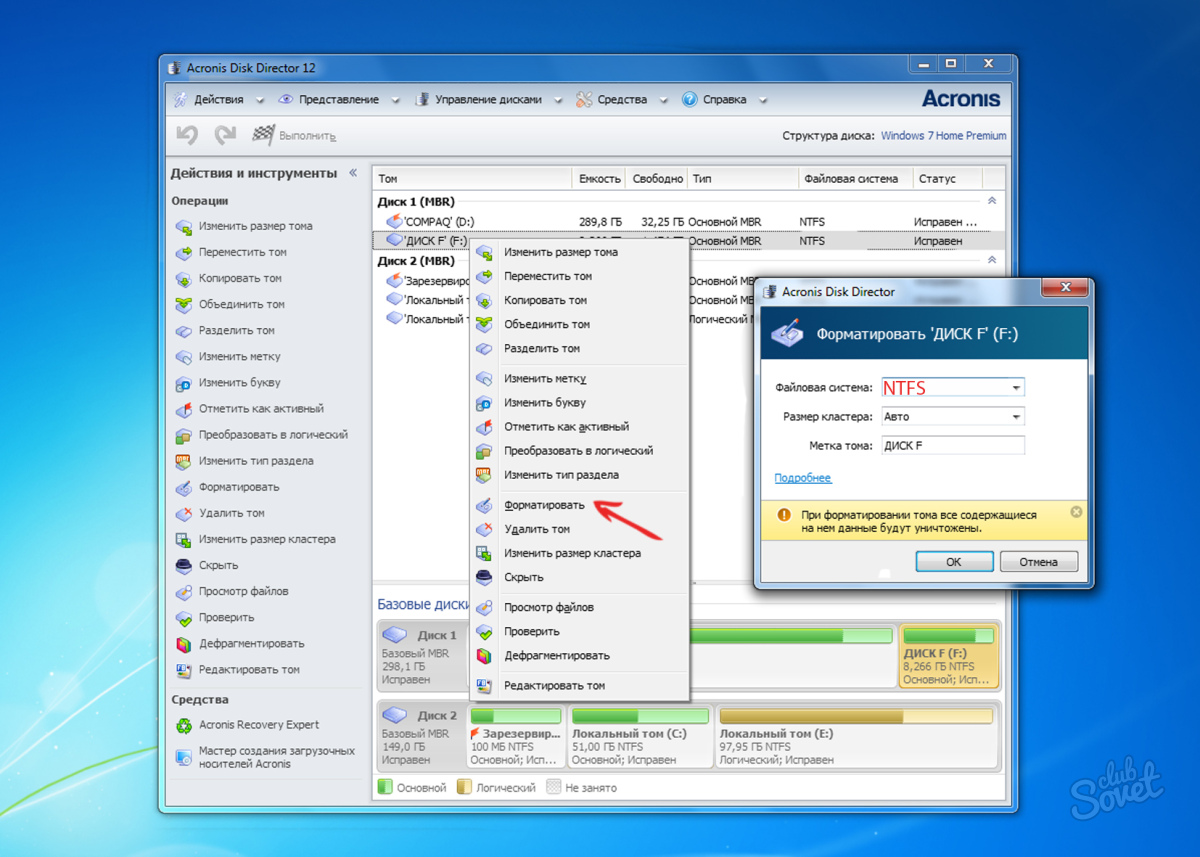
ნაბიჯი 7: სისტემის დაცვა და ძველი ფაილების აღდგენა
თუ პაროლი არ გსურთ, შეგიძლიათ დატოვოთ ეს ადგილები ცარიელი და სისტემა ჩათვლის, რომ პაროლი არ გჭირდებათ. ეს არ არის რეკომენდებული, მაგრამ არიან ადამიანები, რომლებსაც არ სურთ პაროლები კომპიუტერზე. შედიხარ, დააწკაპუნებ შემდეგზე, საბოლოოდ აკეთებ რაღაც ძირითად კონფიგურაციას და ეს არის. და ბოლოს, თქვენ უნდა დაიცვათ სისტემა და აღადგინოთ ძველი ფაილები.
ასე რომ, ხელახლა ეწვიეთ ჩვენს გვერდს დახმარებით, აირჩიეთ თქვენთვის სასურველი და დააინსტალირეთ. თქვენ არ გჭირდებათ პირველი სკანირების გაკეთება, რადგან თქვენი კომპიუტერი ხელუხლებელია და არ აქვს ვირუსი. თუ რომელიმე მათგანს აქვს ვირუსი, რომელმაც აიძულა ბოლო დროს ფორმატირება, ახალი ანტივირუსი აღმოაჩენს მას და გაასწორებს.
თუ დისკის ფორმატირება მოხდა შემთხვევით, მაშინ არ არის საჭირო შეშინება. მონაცემების ფიზიკურად განადგურება შეუძლებელია და გამოცდილ პროგრამისტებს შეუძლიათ მარტივად ამოიღონ ინფორმაცია ფორმატირებული ტიხრებიდანაც კი. თუმცა, მნიშვნელოვანი ფაილების ასლები საუკეთესოდ დუბლირებულია და ინახება უსაფრთხო ადგილას.
რა უნდა გააკეთოს ფორმატისთვის HDDასუსი?
ოსტატის პასუხი:
დისკების ფორმატირება ყოველთვის მიჰყვება იმავე ნიმუშს, მხოლოდ მიზეზები შეიძლება იყოს განსხვავებული. თქვენი მოქმედებების თანმიმდევრობა დამოკიდებული იქნება მხოლოდ იმაზე, თუ რა არის ასეთი პროცედურის მიზანი.
პირველ რიგში, შეამოწმეთ, აქვს თუ არა დისკს საჭირო ინფორმაცია, რადგან მაშინ უკან დასაბრუნებელი გზა პრაქტიკულად არ არის, რადგან ფორმატირება ანადგურებს მთელ ინფორმაციას და მისი მოგვიანებით აღდგენა თითქმის შეუძლებელია.
თუ გსურთ Asus-ის ტიპის მყარი დისკის ფორმატირება, როდესაც ის არ მოქმედებს როგორც სისტემის დისკი, მაშინ უბრალოდ უნდა გაუშვათ თქვენი OS და გადახვიდეთ მენიუში "ჩემი კომპიუტერი". შემდეგი, აირჩიეთ თავად დისკი და დააწკაპუნეთ მარჯვენა ღილაკით კონტექსტური მენიუს გამოსაძახებლად. სწორედ მასშია განთავსებული ნივთი სახელწოდებით "ფორმატი". შემდეგი, შემოთავაზებულ ფანჯარაში აირჩიეთ ტიპი ფაილების სისტემაფორმატირებული დისკი, რეკომენდებულია NTFS ან, თუ კომპიუტერი უფრო მარტივია, მაშინ FAT 32. საუკეთესო ვარიანტირა თქმა უნდა, განიხილება, როდესაც ფორმატირება ხორციელდება სარჩევის შენარჩუნებისას.
მონიშნე სათაური მყარი დისკი"Volume Label" ნაწილში და შემდეგ თავად დაიწყეთ ფორმატირების პროცესი.
თუ გსურთ Asus-ის დისკის ფორმატირება, რომელიც შეიცავს თქვენი კომპიუტერის OS-ს, ანუ ის არის სისტემის დისკი, მაშინ პროცესის დასაწყისში შეინახეთ თქვენთვის ყველა მნიშვნელოვანი ინფორმაცია ცალკე მყარ დისკზე ან სხვა მედიაზე. ახლა თქვენ შეგიძლიათ უსაფრთხოდ გააგრძელოთ თავად გაწმენდა. დააყენეთ კომპიუტერი გადატვირთვაზე, შემდეგ დააჭირეთ ღილაკს "Esc". თქვენს წინაშე გამოჩნდება უჩვეულო მენიუ, რომელშიც თქვენ უნდა დააკონფიგურიროთ სისტემა, რომ ჩაიტვირთოს საინსტალაციო დისკიდან.
ასე რომ, დისკი უკვე დისკშია, შემდეგ დააინსტალირეთ Windows. ჯერ გახსენით OS-ის ინსტალაციის მენიუ, შემდეგ აირჩიეთ ოპერაცია ახალი ინსტალაციათქვენს ნებისმიერ მყარ დისკზე. ამ პროცესის ნაწილი იქნება Asus სისტემის მყარი დისკის შერჩევა.
შემდეგ თამამად მიჰყევით ყველა ინსტრუქციას ვინდოუსის ინსტალაცია. მართალია, ჯერ არ უნდა დაგვავიწყდეს, რომ აირჩიოთ ელემენტი მყარი დისკის ფორმატირებისთვის.
თუ ინსტალაცია არ განხორციელებულა სისტემის დისკზე, რომლის ფორმატირებაც გსურდათ, გახსენით მენიუ სახელწოდებით "ჩემი კომპიუტერი" და მიჰყევით იგივე ნაბიჯებს, როგორც ზემოთ აღინიშნა.
მთავარია გახსოვდეთ, რომ თქვენი მყარი დისკის ფორმატირების პროცესში თქვენ უნდა აირჩიოთ სრული ფორმატის ვარიანტი და არა შინაარსის რაიმე სახის გაწმენდა, წინააღმდეგ შემთხვევაში ყველა თქვენი ძალისხმევა უშედეგო იყო.
შეიძლება სასარგებლო იყოს წაკითხვა:
- მკურნალობა საზღვარგარეთ. ნუ გეშინია. საზღვარგარეთ მკურნალობა - სამედიცინო ტურიზმის ძირითადი მიმართულებები საზღვარგარეთ მკურნალობა სად ჯობია;
- კითხვა მაქვს: როგორ მოვიშორო სტრესი;
- მთავარი ტრაგედიები Romina Power Albano Carrisi ბავშვების ცხოვრებაში რას აკეთებენ ისინი;
- რა უნდა გააკეთოს, თუ ბავშვს არ სურს საბავშვო ბაღში მეგობრობა;
- ქინძი - სასარგებლო თვისებები და გამოყენება ქინძის ეთერზეთი კოსმეტოლოგიაში;
- კლასიკური ვინეგრეტი მჟავე კომბოსტოთი - ეტაპობრივი რეცეპტი ფოტოთი;
- ჯანსაღ სხეულში ჯანსაღი გონება?;
- პენსიონერის სამსახურიდან გათავისუფლების პროცედურა: არსებული საფუძველი და შეზღუდვები და როგორ შეგიძლიათ დაიცვათ თქვენი უფლებები?;